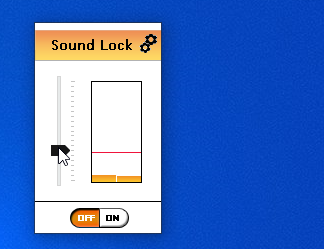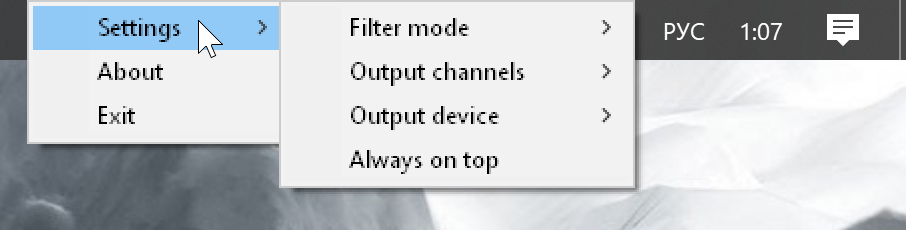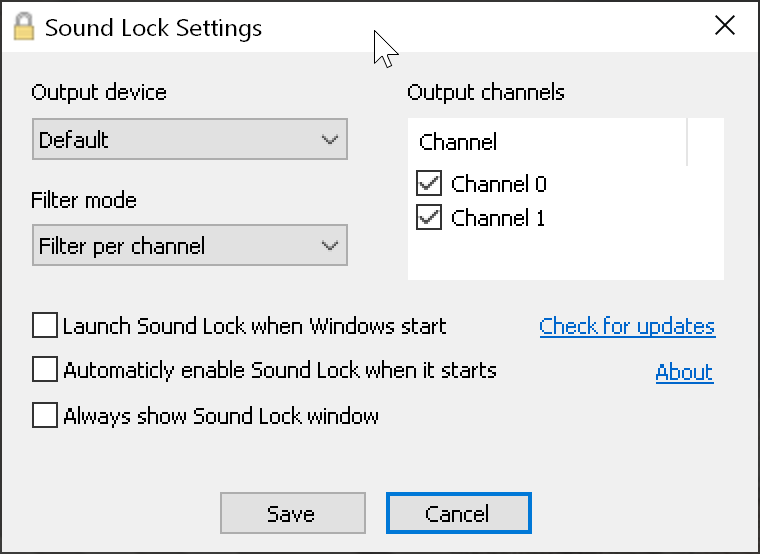- Как автоматически выровнять звук на ПК
- Sound Lock – программа для ограничения максимального уровня громкости
- 10 небольших полезных и бесплатных утилит, упрощающих использование Windows 10: Часть 3
- реклама
- Audio Router
- реклама
- Volumouse
- реклама
- Peace — графический интерфейс эквалайзера Equalizer APO
- реклама
- Sound Lock
- OpenedFilesView
- ThisIsMyFile
- Windows TopMost Control
- Fullscreenizer
- Switch Power Scheme v1.2
- TaskbarX
- Sound Lock
- Sound Lock: программное обеспечение Sound Volume Controller для ПК с Windows
- Sound Lock для ПК с Windows
- Обновление за апрель 2021 года:
Как автоматически выровнять звук на ПК
При просмотре фильмов часто возникает ситуация, что звук дорожки разрывает колонки и приходится быстро делать потише. Для решения этой проблемы нужно настраивать выравнивание звука для каждого фильма или игры. Конечно же, делать это вручную глупо.
Sound Lock для Windows поможет легко настроить ограничения громкости при просмотре фильмов, игр и прочего.
При запуске утилиты в трее появляется иконка, при клике на которую отображается текущее ограничение громкости.
Чтобы выставить максимальный уровень, достаточно выставить ползунок на желаемую максимальную громкость.
Если вдруг звук решит превысить указанное значение, то Sound Lock сразу же ограничит громкость.
Управлять настройками можно через контекстное меню, что мне показалось не очень удобным.
Либо через настройки Sound Lock.
Здесь можно указать устройства и каналы для вывода звука, а также выбрать тип фильтрации: для каждого канала в отдельности или для всех сразу.
Причём все параметры можно комбинировать между собой. К примеру, можно ограничить звук для колонок, но не ограничивать для наушников.
Sound Lock – программа для ограничения максимального уровня громкости
Обычно в микшере пользователи устанавливают максимальный уровень громкости, саму же громкость предпочитая регулировать непосредственно в программах. Поэтому не удивительно, что иногда динамики просто взрываются ревом – запустилось приложение, в котором с прошлого раза забыли опустить регулятор громкости. Чтобы такого не происходило, да и просто чтобы установить режим тишины, ограничив максимальную громкость, можно использовать программу Sound Lock.
Эта простая программа устанавливает порог громкости, выше которого она не поднимается. Этот порог работает либо глобально, для всех устройств, либо отдельно, для определенного звукового устройства. То есть если у вас в компьютере две звуковые карточки (например, встроенная и отдельная), то Sound Lock может ограничить либо их все сразу, либо одну из них.
Если у вас многоканальные звуковые устройства, то Sound Lock может установить индивидуальный максимум громкости для каждого канала, либо обрезать громкость сразу на всех каналах.
После запуска в системном трее появляется значок Sound Lock – через него можно управлять настройками программы. После того, как вы настроите программу, для применения настроек нужно переключить регулятор в активное положение – кнопка ON в окне программы. Таким образом виден и еще один способ применения программы – заранее предустановленный режим громкости. Садясь вечером смотреть фильм или играть в игрушки, вы одним кликом можете ограничить громкость всех каналов, а днем, когда сильные звуки соседей не раздражают, слушая музыку, отменить это ограничение.
Sound Lock прекрасно работает в 32/64-битных версиях Windows XP, Windows Vista и Windows 7.
10 небольших полезных и бесплатных утилит, упрощающих использование Windows 10: Часть 3
Первые два блога про полезные и бесплатные утилиты пришлись читателям по душе, а в комментариях были предложены отличные альтернативы, поэтому я решил продолжить цикл блогов, тем более, что отличных утилит у меня в «закромах» еще много. Акцент при их выборе я делаю на безопасности, проверяя источники и разработчиков, компактности, и бесплатности.
реклама
У каждого опытного пользователя компьютер постепенно «обрастает» подобным набором проверенных утилит, которые не только облегчают работу на ПК, но и дают ему совершенно новые функции, которых и близко нет в «чистой» Windows. Но прогресс не стоит на месте, и энтузиасты и профессиональные программисты постоянно пишут новые утилиты, главное — не лениться их искать, что я и делаю.
Давайте начнем, и первыми у нас будут утилиты упрощающие управление и улучшающие звуковые возможности Windows.
Audio Router
реклама
Простая утилита для вывода звука от приложений на устройства, но, в отличие от довольно продвинутых в этом плане возможностей Windows 10, Audio Router не изменяет при этом устройство, используемое для воспроизведения звука по умолчанию, и может дублировать звук из одного приложения сразу на несколько устройств.
Volumouse
реклама
Некогда простая утилита для управления громкостью колесиком мыши постепенно превратилась в мощный «комбайн», который может даже изменять прозрачность активного окна и яркость экрана, выполнять заданные горячие клавиши. Управление громкостью возможно для отдельных устройств и только нужных каналов. А от ложных срабатываний разработчик предусмотрел множество условий, из которых вы можете выбрать наиболее подходящее.
Peace — графический интерфейс эквалайзера Equalizer APO
реклама
Пожалуй, это лучший эквалайзер для Windows, который на голову превосходит эквалайзеры в софте от разработчиков встроенных аудиокодеков. Вам будут доступны множество настроек и готов пресетов.
Sound Lock
Я думаю, все сталкивались с проблемой при просмотре фильмов, когда тихие диалоги перемежаются оглушительным грохотом и выстрелами. Это банально не дает посмотреть фильм ночью без наушников, не разбудив домашних и соседей. Помочь сможет утилита Sound Lock, которая служит для ограничения максимального уровня звука, выдаваемого Windows. Утилита крайне проста в использовании и компактна.
OpenedFilesView
При поиске проблем в Windows или нового «зловреда», не детектирующегося антивирусом, вам поможет утилита OpenedFilesView, которая отображает список всех открытых файлов в Windows, дополнительно показывая полный путь к файлу, атрибуты, права доступа, дескриптор, даты создания и изменения, имя процесса и т. д. Доступен экспорт данных в HTML-отчёт и настройки исключения системных файлов.
ThisIsMyFile
Утилита — аналог популярной Unlocker, позволяет удалить файлы, которые блокирует система или какая-либо программа, но отличается наличием собственного диспетчера задач. А это очень важно при ручном поиске «зловредов», которые научились «прятаться» не только от стандартного диспетчера задач Windows, но и от его распространенных аналогов, таких как Process Explorer или Process Hacker.
Windows TopMost Control
Крошечная и простая утилита позволит закрепить любое окно поверх других, что очень помогает в офисной работе. Можно закреплять как окна классических приложений Windows, так и UWP-приложений.
Fullscreenizer
Недавно наткнулся на полезнейшую утилиту, которая позволит убирать рамки окна у игр, запущенных в оконном режиме. Пригодится для игры параллельно с работой, для запуска старых игр, а также игр, нестабильно работающих в полноэкранном режиме.
Switch Power Scheme v1.2
Добираться до настройки схем питания в Windows — довольно нудное занятие, а если это требуется делать несколько раз в день, как это делают пользователи ноутбуков, то уже хочется альтернативный инструмент. Утилита Switch Power Scheme v1.2 поможет вам переключать схемы питания Windows в пару кликов или из контекстного меню, добавлять ваши настроенные схемы, а самое главное — делать их бэкап, и быстро восстанавливать после переустановки Windows.
TaskbarX
Небольшая утилита, которая позволит вам кастомизировать панель задач Windows, сделав вашу систему похожей на Mac. Можно настроить анимацию и изменять ее скорость, скрывать трей, иконки и «Пуск» на основном или дополнительном мониторе. Работает утилита и с вертикальной панелью задач и неограниченным количеством пользовательских панелей задач.
Вот такая подборка утилит получилась у меня на этот раз, надеюсь, вы найдете себе утилиты по душе. Пишите в комментарии — какие еще утилиты вы используете, чтобы сделать Windows удобнее и красивее?
Sound Lock
Sound Lock – бесплатная компьютерная программа для автоматического регулирования громкости звука.
Пользователи, которые привыкли смотреть фильмы и играть в компьютерные игры по ночам, знают, что настройка громкости звука, воспроизводимого через колонки, может оказаться весьма непростой задачей.
Поставьте звук на минимум, и вы не сможете расслышать большинство фраз, произнесённых шёпотом и едва слышную закадровую музыку. Однако стоит вам слегка увеличить громкость и оглушительная стрельба во время следующей экшен-сцены разбудит членов вашей семьи. Бесплатный инструмент под названием Sound Lock позволит решить проблему парой нажатий на кнопки.
Подготовка приложения к работе занимает считанные минуты и не вызовет затруднений даже у неопытных пользователей. Первым делом владельцу компьютера необходимо установить нижний порог громкости, который позволяет различать шёпот героев фильма или игры. После этого щёлкните по иконке Sound Lock в системном трее и переместите ползунок для настройки максимально допустимого уровня звука. Активируйте программу нажатием на кнопку «On». С этого момента программа будет осуществлять мониторинг выходного аудиосигнала и обеспечивать воспроизведение тихих сцен с приемлемой громкостью, а при изменении уровня громкости мгновенно «пригасит» звук до установленного вами порога.
Sound Lock наверняка примирит вас с домочадцами, хотя его вряд ли можно рекомендовать разборчивым киноманам. В некоторых фильмах внезапный громкий звук является художественным приёмом, заставляющим зрителя нервно вздрогнуть или подпрыгнуть на стуле. Таким образом, ровный, лишённый каких-либо перепадов звук из колонок лишает произведение части атмосферы.
Впрочем, большинство пользователей найдут данный инструмент крайне полезным. В пользу программы Sound Lock говорит и тот факт, что программа распространяется совершенно бесплатно, потребляет не более 4 мегабайт оперативной памяти и не пытается установить на пользовательский компьютер ненужное дополнительное программное обеспечение.
Программа Sound Lock работает под управлением операционных систем семейства Microsoft Windows Vista, Microsoft Windows 7, Microsoft Windows 8, Microsoft Windows Server 2008 и более поздних версий.
Sound Lock: программное обеспечение Sound Volume Controller для ПК с Windows
Когда вы смотрите фильм, вы можете столкнуться со сценой, где диалог слишком спокойный, но действие слишком сильное. Внезапно громкость удваивается, даже если вы тихо отрегулировали громкость. Это может быть связано с тем, что какая-то звуковая карта драйверы установить собственные проприетарные регуляторы звука, которые также могут влиять на громкость. Итак, если вы не подключили наушники, уровень шума соседей по комнате может вызвать землетрясения ночью. Чтобы избежать таких необычных случаев, вы можете скачать и установить Sound Lock, бесплатное программное обеспечение приложений 3.
Sound Lock для ПК с Windows
Обновление за апрель 2021 года:
Теперь мы рекомендуем использовать этот инструмент для вашей ошибки. Кроме того, этот инструмент исправляет распространенные компьютерные ошибки, защищает вас от потери файлов, вредоносных программ, сбоев оборудования и оптимизирует ваш компьютер для максимальной производительности. Вы можете быстро исправить проблемы с вашим ПК и предотвратить появление других программ с этим программным обеспечением:
- Шаг 1: Скачать PC Repair & Optimizer Tool (Windows 10, 8, 7, XP, Vista — Microsoft Gold Certified).
- Шаг 2: Нажмите «Начать сканирование”, Чтобы найти проблемы реестра Windows, которые могут вызывать проблемы с ПК.
- Шаг 3: Нажмите «Починить все», Чтобы исправить все проблемы.
Sound Lock — это ограничитель громкости для вашего ПК под управлением Windows Vista и выше. Используйте приложение, чтобы установить уровень громкости. Если уровень звука превышает этот порог во время воспроизведения, Sound Lock обнаруживает его и снижает его до установленного вами уровня.
Короче говоря, программа способна воспроизводить плавный звук во время воспроизведения, уменьшая громкость во время шумных сцен. По завершении звук возвращается к нормальному уровню, поэтому вы можете смотреть фильм непрерывно и без необходимости регулировать громкость вручную.
Все, что вам нужно сделать, это посетить домашнюю страницу, скачать и установить Sound Lock. После установки приложение находится на панели задач в виде значка.
Простой щелчок правой кнопкой мыши по значку открывает возможности для уточнения настроек программы. Например, в меню «Настройки» в разделе «Режим фильтрации» вы можете выбрать, хотите ли вы фильтровать громкость по каналам или использовать параметр «Главный фильтр». Sound Lock позволяет регулировать громкость системы до 14 каналов.
Другие параметры в «Режиме фильтрации», такие как «Выходные каналы» и «Выходное устройство», позволяют вручную выбирать каналы и управлять устройствами вывода для применения предопределенных звуковых ограничений. Если вы подключили компьютер к другому динамику вместо двух обычных динамиков, вы можете применить фильтры к выбранным каналам.
Простой щелчок левой кнопкой мыши на значке на панели задач открывает основной интерфейс Sound Lock, поэтому вы можете настроить максимальную громкость, перетаскивая панель до нужного уровня и включая или выключая приложение.
Sound Lock бесплатен и может быть загружен с сайта разработчика. Он также совместим с Окна 8.